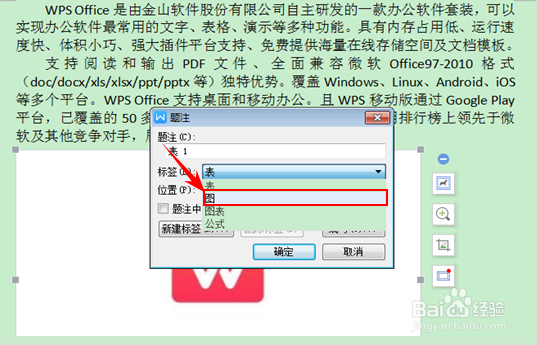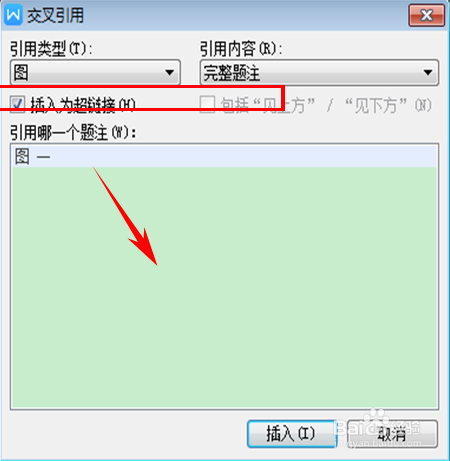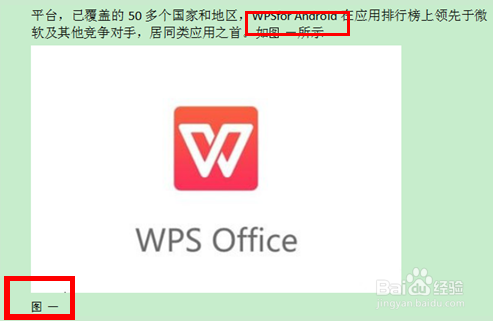WPS给图片添加题注及引用题注
1、选中该文档中的图片,在工具栏中选择【引用】里的【题注】按钮。
2、单击【题注】后,弹出对话框,在【标签】中选择【图】。
3、选择【图】后,还有【胆咣骜岱编号】按钮,单击后弹出对话框,可以选择所标题注的格式,在这里我们选择大写的一、二、三。
4、还需要在文中引用题注“如图一所示”这个图一不能手打,需要点击【交叉引用】,弹出对话框。
5、在对话框的【引用类型】中选择【图】,再单击【引用哪一个题注】下点击图一,单击【确认】。
6、图片的题注和文中引用的题注都做好。
声明:本网站引用、摘录或转载内容仅供网站访问者交流或参考,不代表本站立场,如存在版权或非法内容,请联系站长删除,联系邮箱:site.kefu@qq.com。
阅读量:96
阅读量:92
阅读量:25
阅读量:84
阅读量:20